реклама
Искате ли да споделяте файлове с човек, който не използва Dropbox или не е достатъчно разумен, за да го настрои? Не бихте ли по-добре да споделите връзка към файла и да бъдете готови с него? Това е възможно, защото има по-прости начини за споделяне на файлове от Dropbox. Ще разгледаме шест от тях по-долу.
С тези услуги няма задължителни акаунти, няма клиенти, които да инсталирате (освен ако не искате) и няма интерфейси, които да научите. Всичко, което трябва да направите, е да качите файла си, да получите уникална връзка към него и да споделите връзката. Това е толкова лесно, колкото става!
1. Wetransfer
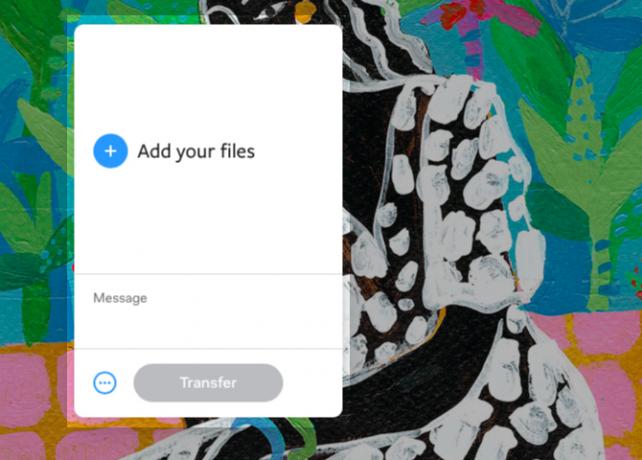
WeTransfer ви позволява да изпращате файлове до 2 GB наведнъж. Няма да намерите ограничения за броя на използването на услугата, така че това е голям плюс.
Можете да изпратите файловете в имейл съобщение - това е работният процес по подразбиране - или да вземете връзките на качените файлове, за да ги споделяте чрез чат или на друго място. WeTransfer ви позволява да включите персонализирано съобщение със споделените файлове.
Ако искате да защитите качените файлове с парола или искате да контролирате, когато те бъдат изтрити, ще трябва да платите за абонамент. Това ви дава криптиране на файлове и възможност за съхраняване на файлове за по-дълго от продължителността по подразбиране от седем дни.
Посетете:Wetransfer (Наличен е безплатен, премиум абонамент)
2. SendTransfer

SendTransfer ви позволява да споделяте файлове за секунди по имейл и е напълно безплатно. За да започнете, плъзнете файла в предоставеното поле за качване на файлове. Можете също да кликнете върху Добавете файлове за прехвърляне бутон, за да прегледате вашите файлове и да ги добавите.
След това въведете имейл адреси на хората, на които искате да изпратите файла, съобщение (ако искате да добавите такъв) и собствен имейл адрес, разбира се. Сега, натиснете Изпрати бутон, за да изпратите качения файл по пътя си.
С SendTransfer можете да изпращате файлове до 10 GB и няма ограничения на честотната лента от двете страни. Докато качвате файлове, можете също да зададете продължителността, за която искате файловете да се съхраняват на сървърите на SendTranfer - по подразбиране е седем дни.
Посетете:SendTransfer (Безплатно)
3. чепат

Ако всичко, което искате да направите, е да споделяте екрани от време на време, Snaggy е идеалното решение. Вземете екрана или част от него с преките пътища по подразбиране, зададени от вашата операционна система, за да копирате екранни снимки в клипборда.
Оттам качването в Snaggy е един бърз клавиш. Посетете началната страница на Snaggy, за да поставите екрана от клипборда. За да направите това, в Windows можете да използвате пряк път Ctrl + V.
В macOS, тъй като шорткът по подразбиране по подразбиране (Command + V) работи с Стил за поставяне и съвпадение команда, а не на Поставяне можете да:
- Кликнете върху Редактиране> Поставяне, или
- Конфигурирайте персонализиран пряк път за Поставяне команда (от Настройки> Клавиатура> Преки пътища) и използвайте това.
След като поставите изображението се качва на сървърите на Snaggy и получавате уникална връзка, която можете да споделите.
Snaggy също работи с избор на маркировка в редактирането на изображения и други приложения на екрана. Той дори ви позволява да редактирате снимката си, преди да я споделите - можете да изрязвате, завъртате, пишете или рисувате върху изображението си.
Имайте предвид, че Snaggy работи само с едно изображение наведнъж. Освен това изглежда, че не работи в Safari.
Посетете:чепат (Безплатно)
4. Droplr
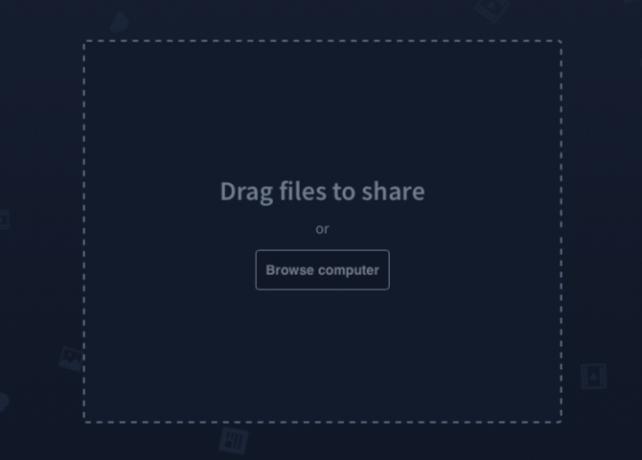
Droplr е популярен като услуга за споделяне на екрани и за сътрудничество, но можете да го използвате за изпращане на всички видове файлове. За лесно споделяне на файлове отворете Lite версия на приложението. Това извежда файла за качване на файлове, където можете да плъзнете и пуснете файл от компютъра си, за да получите обща връзка към него. Всички файлове, които споделяте, се преглеждат автоматично във всички платформи и приложения.
Услугата предлага също приложения за macOS, Windows и iPhone, както и разширение за Chrome. Тези клиенти улесняват вземането на битове и парчета в мрежата за бързо и безболезнено споделяне от вашия десктоп и мобилен телефон.
Освен това, тъй като Droplr се интегрира с популярни услуги като Gmail, Slack и Trello, споделянето на файлове в рамките на тези услуги е леко.
Ако ви харесва това, което прави Droplr, помислете за получаване на безплатен акаунт със услугата. Дава ви 4GB облачно съхранение и качване на файлове до 2 GB. За защита на паролата, персонализирани опции за валидност на файлове и т.н., ще ви е необходим един от премиум абонаментите на Droplr.
Посетете:Droplr (Наличен е безплатен, премиум абонамент)
5. Ge.tt

Ge.tt е друга проста услуга за качване, която съществува от доста време. Това е отличен начин да споделяте албуми със снимки за миг.
За да използвате Ge.tt, плъзнете и пуснете един или повече файлове в полето за качване, за да получите обща връзка. Ще намерите и опции за споделяне на вашите файлове директно на имейл адрес, Facebook или Twitter.
Ако искате да използвате Ge.tt без регистрация, ще трябва да работите с ограничение за съхранение от 250 MB и файловете ви ще бъдат изтрити след 30 дни. Ако създадете безплатен акаунт, получавате надстройка за съхранение до 2 GB и може да запази качените файлове много по-дълго. Както анонимните, така и безплатните потребители могат да изпращат само файлове с размери до 250MB.
Посетете:Ge.tt (Наличен е безплатен, премиум абонамент)
6. фалирам
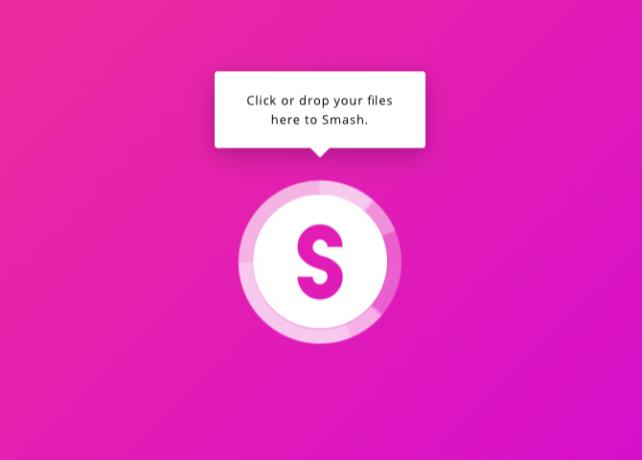
С визуализации на файлове, нулеви ограничения за размер на файла, персонализиране на връзки и защита на паролата, безплатната версия на Smash звучи твърде добре, за да е вярна. Услугата е лесна за използване и интерфейсът й е почти като този на останалите качващи се в този списък. Изпраща файлове по имейл и Slack, а също и като връзка.
Наред с другите функции, получавате време за съхранение на файлове от 14 дни и опции за персонализиране на външния вид на страницата за изтегляне. (Можете също да скриете визуализациите на файлове, ако искате.) За да допълни всичко, Smash е избрал да замени рекламите със забавни творчески проекти, които да гледате, докато чакате да изтеглят файлове.

Smash е доста щедър с функциите в безплатната версия. Но, ако искате още повече опции, можете да ги получите с добре ценен премиум абонамент.
Посетете:фалирам (Наличен е безплатен, премиум абонамент)
Вземете инструмент за прехвърляне на файлове без регистрация за ежедневна употреба
Dropbox и подобни услуги улесняват споделянето на големи и множество файлове толкова лесно, колкото запазването им на вашия собствен компютър. Но те обикновено се нуждаят от вас, за да се регистрирате за акаунт.
Ако предпочитате да не правите това или предпочитате по-бързо решение за споделяне на еднократни файлове, приложенията, които изброихме по-горе, са точно това, от което се нуждаете. И има още откъде идват тези! Погледнете най-добрите начини за споделяне на файлове с всеки в мрежата анонимно.
Ако сте собственик на продукт на Apple, не забравяйте, че можете споделяйте файлове с AirDrop Какво е Airdrop? Как да споделяте файлове между iOS и MacAirDrop на Apple е удобна услуга, която ви позволява да прехвърляте файлове между Mac и iOS устройства. Ето как да го използвате. Прочетете още между Mac и iOS устройства.
Akshata се обучава на ръчно тестване, анимация и UX дизайн, преди да се фокусира върху технологиите и писането. Това обедини две от любимите й занимания - осмисляне на системите и опростяване на жаргона. В MakeUseOf Akshata пише за това как да направите най-доброто от вашите Apple устройства.